如何处理Excel折线图表中的断裂问题
摘要:在日常工作当中,当需要使用图表来直观展现数据随时间变化的趋势时,可以使用折线图来达到目的。但是当某个时间段内数据为空值或零值时,就会使得图表...
在日常工作当中,当需要使用图表来直观展现数据随时间变化的趋势时,可以使用折线图来达到目的。但是当某个时间段内数据为空值或零值时,就会使得图表当中的折线出现断裂的情况,影响数据信息的展现。如下图所示:
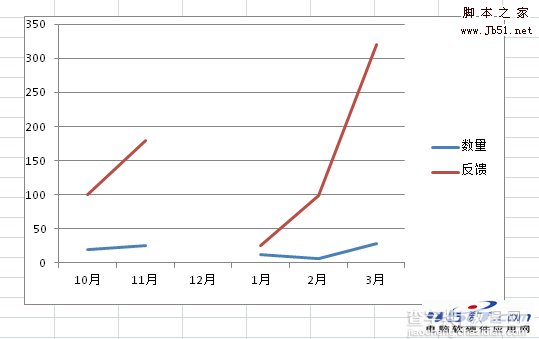
此时,我们可以通过简单的设置快速解决该问题。
首先单击图表将其选中,在图表工具“设计”选项卡的“数据”选项组中单击“选择数据”按钮。
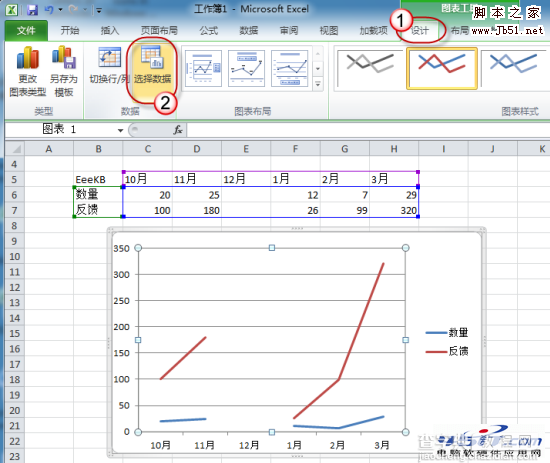
在随后弹出的对话框中单击“隐藏的单元格和空单元格”按钮。
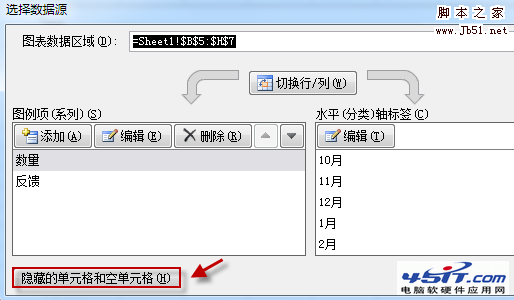
在打开的设置对话框中为空单元格的显示进行设置。默认情况下选择的是“空距”,我们可以将其改为“用直线连接数据点”。

这样设定后,图表中的折线便可以连贯起来,从而使得数据走向更加直观。
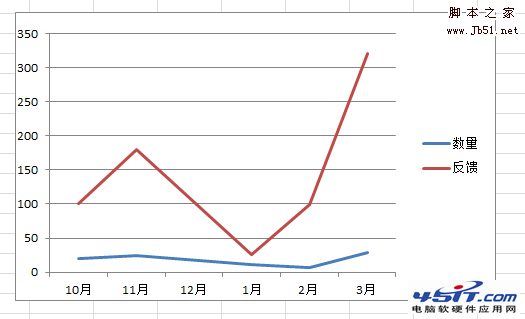
【如何处理Excel折线图表中的断裂问题】相关文章:
★ 如何给Excel 2007设置自动保存就算断电死机表格也能找回来
★ 如何解决Excel表格输入大量数字或身份证号码显示异常的问题
★ 如何解决Office报错提示“不是有效的win32应用程序”问题
下一篇:
制作PPT幻灯片时如何选择适当的字体
